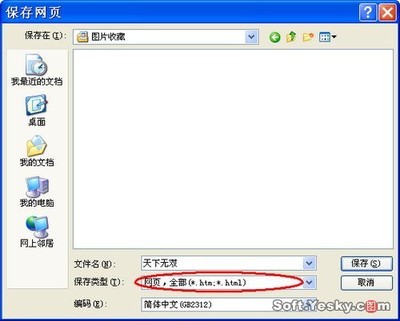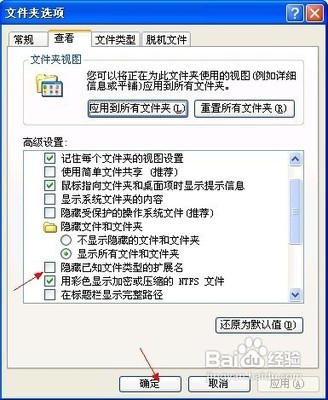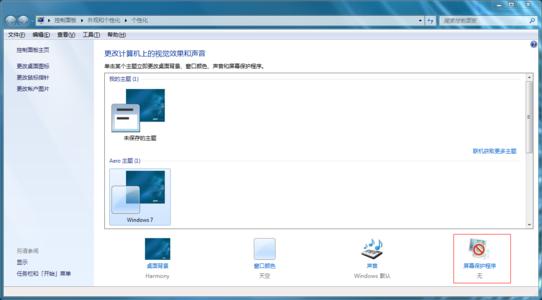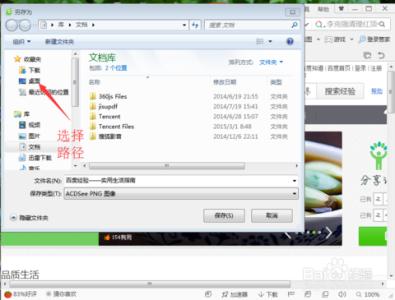![staruml保存为图片 StarUML教程 [1]如何把UML图保存为图片](http://img.413yy.cn/images/b/01570603/5701030601572644269652.jpg)
StarUML教程:[1]如何把UML图保存为图片――简介
使用StarUML软件可以方便我们画UML图,怎样把我们画的UML图保存为图片呢,以便以后放到word里面去。下面小编【放羊的龙颜】就来进一步介绍一下该如何操作,仅供参考。
StarUML教程:[1]如何把UML图保存为图片――工具/原料StarUML软件StarUML教程:[1]如何把UML图保存为图片――方法/步骤
StarUML教程:[1]如何把UML图保存为图片 1、
打开StarUML软件,如图
StarUML教程:[1]如何把UML图保存为图片 2、
打开我们画的UML图,我这里以一个系统总用例图为例,如图
StarUML教程:[1]如何把UML图保存为图片 3、
接着用鼠标右键该图,找到编辑(edit),如图
StarUML教程:[1]如何把UML图保存为图片 4、
单击编辑,找到以图片方式复制,有两个选项,我们先看下面的那个(Shift+Ctrl+B),如图
StarUML教程:[1]如何把UML图保存为图片_staruml
StarUML教程:[1]如何把UML图保存为图片 5、
放到word中的图片效果,显示,如图
StarUML教程:[1]如何把UML图保存为图片 6、
而如果以编辑里面的第一种保存图片方式,在word里面的显示,如图
StarUML教程:[1]如何把UML图保存为图片 7、
之后在word中另存为图片即可,基本就是这样操作,如图
StarUML教程:[1]如何把UML图保存为图片_staruml
StarUML教程:[1]如何把UML图保存为图片――注意事项大家根据情况,自己选择,前者图片是有底色的,而后者是没有底色的。如果有帮到您,请点击经验左侧下方的【帮到您的图标】,您的支持是我们的动力。如果觉得好,就投上一票、收藏一下、进行评论或者@放羊的龙颜,别忘了分享给自己的亲朋好友哦。图片为本人自己操作软件截图和加工而成。(经验来自平时的生活积累)
 爱华网
爱华网